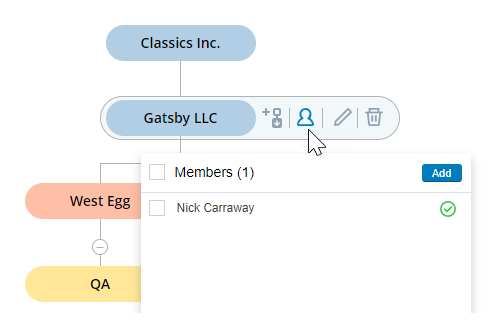계층을 사용하면 조직의 시각적 표현을 만들 수 있습니다. 계층은 트리 구조를 사용하여 조직 단위(OU)와 팀 간의 관계를 보여 줍니다. 이를 통해 사용자는 조직에서 각 엔터티가 함께 작동하는 방식을 볼 수 있습니다. 기본 계층 데이터를 사용하여 BI 보고서 및 기록을 필터링할 수도 있습니다.
계층 구조에 대한 주요 정보
-
계층 구조 차트에서 조직 단위와 팀 단위라는 두 가지 유형의 노드를 만들 수 있습니다.
-
각 노드 유형에는 CXone Mpower이 다른 색상을 할당하므로 계층에서 보다 쉽게 노드를 식별할 수 있습니다.
-
팀 노드에는 그들에 할당된 모든 사용자가 노드의 멤버로 자동으로 포함됩니다.
-
OU(조직 단위)는 팀과 달리 계층 구조에 고유합니다. 조직 단위는 조직 내 여러 단위를 나타내는 데 사용됩니다. 예를 들어 제품 및 서비스 팀에 서로 다른 OU를 설정할 수 있습니다. OU에 멤버를 추가할 수 있지만 각 사용자는 계층당 하나의 OU에만 속할 수 있습니다.
-
환경에 대해 여러 계층을 만들 수 있습니다. 예를 들어 현재 조직 구조에 대해 하나의 계층을 만든 후, 별도의 계층 구조를 설정하여 다른 구조를 테스트할 수 있습니다.
-
계층 중 하나를 기본으로 설정할 수 있습니다. 기본 계층을 사용하여 BI 보고서와 Recording에서 데이터를 필터링할 수 있습니다. 기본 계층 구조는 하나만 가질 수 있습니다. 기본 계층 구조 설정은 영구적입니다.
-
기본 계층을 편집해야 하는 경우 데이터 불일치를 방지하기 위해 정기적으로 편집해야 합니다.
-
계층에 따라 보기를 생성할 수 있습니다.
-
검색 창을 사용하여 계층 내의 특정 노드를 검색할 수 있습니다. 발견되면 검색한 노드가 자동으로 계층 창 중앙에 배치됩니다. 검색 결과를 얻으려면 노드 이름을 정확하게 입력해야 합니다. 검색은 대소문자를 구분하며 전체 노드 이름을 포함해야 합니다. 동일한 이름을 가진 노드가 여러 개 있는 경우 첫 번째 검색 결과가 창 중앙에 배치됩니다. 그러므로 동일한 이름을 가진 여러 노드를 생성하면 안 됩니다.
-
계층은 5,000개 노드와 12개 레벨로 제한됩니다.
계층을 설정하기 위해 지정된 순서대로 이러한 각 작업을 완료합니다.
계층 만들기
- 앱 선택기
 를 클릭하고 선택합니다.Admin.
를 클릭하고 선택합니다.Admin. - 계층을 클릭합니다.
-
새 계층을 클릭합니다.
-
계층 이름을 입력합니다.
-
계층 차트에서 Untitled1 조직 단위 노드의 오른쪽에 있는 도구 모음에서 편집
 을 클릭합니다.
을 클릭합니다. -
기본 조직 단위 노드(OU)에 이해하기 쉬운 이름을 입력합니다. 저장을 클릭합니다.
-
생성을 클릭합니다.
하위 노드 추가
조직 단위 노드에만 하위 노드를 추가할 수 있습니다. 팀 노드에는 하위 노드를 추가할 수 없습니다.
- 앱 선택기
 를 클릭하고 선택합니다.Admin.
를 클릭하고 선택합니다.Admin. - 계층을 클릭합니다.
-
편집하고자 하는 계층을 클릭하거나 새 계층을 클릭합니다.
-
하위 노드를 추가할 조직 단위 노드를 클릭합니다.
-
노드 오른쪽에 있는 도구 모음에서 하위 항목 추가
 를 클릭합니다.
를 클릭합니다. -
계층에서 사용하고자 하는 노드 유형을 추가합니다:
-
조직 단위 추가: 조직 단위 노드(OU)를 추가한 후 노드의 고유한 이름을 입력합니다. 동일한 이름을 가진 여러 노드를 추가하면 검색이 어려워지고 시스템에 혼란을 야기할 수 있습니다.
-
팀 추가:팀 노드를 추가한 후 기존 팀 추가 드롭다운에서 노드가 나타낼 팀을 선택합니다.
-
-
추가를 클릭합니다.
노드에 사용자 배정
팀 노드를 추가하면 해당 팀에 속한 사용자가 자동으로 노드에 멤버로 추가됩니다. 조직 단위 노드(OU)의 경우 다른 멤버는 수동으로 추가해야 합니다.
각 사용자는 하나의 OU에만 속할 수 있습니다. 이미 다른 OU에 속해 있는 OU에 사용자를 추가하면 해당 사용자는 이전 OU에서 자동으로 제거되고 새 OU에 추가됩니다.
- 앱 선택기
 를 클릭하고 선택합니다.Admin.
를 클릭하고 선택합니다.Admin. - 계층을 클릭합니다.
- 멤버를 추가할 조직 단위 노드를 클릭합니다.
- 노드 오른쪽에 있는 도구 모음에서 멤버
 를 클릭합니다.
를 클릭합니다. - 추가를 클릭합니다.
- 노드에 할당할 사용자를 선택합니다.
- 저장을 클릭합니다.
기본 계층 설정
하나의 계층만 기본 계층으로 설정할 수 있습니다. 이 작업은 영구적입니다. 일단 설정하면 기본 계층이 아닌 구조로 다시 변경할 수는 없지만 편집은 가능합니다. BI 보고서 및 Recording에서 기본 계층의 데이터를 사용할 수 있습니다. 그 전에, CXone Mpower이 해당 애플리케이션에 데이터를 보낼 수 있도록 기본 계층을 설정해야 합니다.
- 앱 선택기
 를 클릭하고 선택합니다.Admin.
를 클릭하고 선택합니다.Admin. - 계층을 클릭합니다.
-
기본 계층으로 설정할 계층을 클릭합니다.
-
기본 계층으로 설정을 선택합니다.
-
저장을 클릭합니다.
기본 계층 편집
기본 계층을 설정한 후에 편집도 가능합니다. 편집하면 보고 시 데이터 불일치가 발생할 수 있으므로 정기적으로만 수행해야 합니다. 예:
-
보고서를 계층별로 필터링하여 여러 달에 걸쳐 데이터를 분석하고 있습니다. 해당 기간의 중간쯤에 팀의 누군가가 보고 중인 조직 단위 노드에 두 명의 새로운 사용자를 추가합니다. 이 경우 보고서의 후반부에는 두 명의 추가 사용자로부터 얻은 데이터가 포함되어 결과가 왜곡될 수 있습니다.
-
팀 멤버가 기본 계층에서 레벨을 삭제합니다. 계층은 현재의 상태로만 표시되므로 이 레벨은 보고서 및 검색에 더 이상 표시되지 않습니다. 하지만 검색 중인 날짜 범위에 삭제된 레벨이 존재했던 시간이 포함되어 있는 경우 사용자는 해당 레벨을 결과에서 볼 수 있습니다.
드래그 앤 드롭으로 계층 편집
계층의 여러 부분으로 브랜치를 끌어다 놓을 수 있습니다. 드래그 앤 드롭을 하면 선택된 노드와 하위 항목만이 이동됩니다. 필요할 경우 다른 상위에서 하위 노드를 수동으로 삭제하고 다시 추가할 수 있습니다.
- 앱 선택기
 를 클릭하고 선택합니다.Admin.
를 클릭하고 선택합니다.Admin. - 계층을 클릭합니다.
-
편집할 계층을 클릭합니다.
-
이동할 노드를 찾습니다. 노드를 찾는 데 문제가 있는 경우 화면 상단의 검색 창에 노드의 정확한 이름을 입력하고 검색을 클릭합니다. 처음 발견된 검색 결과가 자동으로 화면 중앙에 배치됩니다. 또한 계층의 섹션을 축소/확장하고 확대/축소하여 노드를 더 쉽게 찾을 수도 있습니다.
-
노드를 클릭하여 드래그합니다. 노드의 모든 하위 항목이 이동됩니다.
-
선택한 노드를 할당하고자 하는 상위 노드에 놓습니다. 팀 노드에는 브랜치를 놓을 수 없습니다. 팀 노드는 하위 항목을 가질 수 없습니다.
-
저장을 클릭합니다.